Als Apple TV nieuw voor je is, heb je misschien een paar dagen nodig om vertrouwd te raken met de gebruikersinterface en de functies die beschikbaar zijn op het platform. Maar zelfs langdurige gebruikers kunnen soms moeite hebben met het vinden van specifieke instellingen en opties. Veel gebruikers hebben bijvoorbeeld geklaagd dat Apple TV geen eenvoudige hervattingsoptie heeft. Als je een video pauzeert op Apple TV, moet je vaak opnieuw beginnen, je kunt niet verder waar je was gebleven.
Laten we eens kijken of er een specifieke instelling is die u moet inschakelen om door te gaan vanuit de onderbroken reeks.
Inhoud
-
Hoe hervat ik een film of tv-programma op Apple TV?
- Wat te doen als u een aflevering op Apple TV niet kunt hervatten
- Gevolgtrekking
- Gerelateerde berichten:
Hoe hervat ik een film of tv-programma op Apple TV?
Als u een film of tv-programma op Apple TV wilt hervatten, selecteert u de Volgende optie in de Kijk nu tabblad. De Apple TV-app slaat uw kijkgeschiedenis en voortgang online op en koppelt deze informatie rechtstreeks aan uw Apple ID-account. Naast de afleveringen die je al hebt bekeken, staat een vinkje.
Zoals je kunt zien, heeft Apple TV geen eenvoudige cv-optie die vergelijkbaar is met die van Roku, Netflix, Hulu of Amazon Prime.
Helaas kan de Up Next-optie soms stoppen met werken, tot wanhoop van gebruikers. Als je bijvoorbeeld Apple TV op Roku kijkt en een aflevering pauzeert, heb je alleen de optie 'Deze aflevering afspelen' als je teruggaat. U moet dan opnieuw beginnen vanaf het begin en snel vooruitspoelen naar waar u was gebleven.
Wat te doen als u een aflevering op Apple TV niet kunt hervatten
- Ga naar iPhone-instellingen, selecteer Apple TV-instellingenen meld u vervolgens aan bij Huis delen. De optie is beschikbaar onderaan het scherm.
- Verwijder de Apple TV-app, start uw mediastreamingapparaat opnieuw, installeer de app opnieuw, log opnieuw in en controleer de resultaten.
- Navigeren naar iPhone-instellingen, selecteer Apple TVen schakel in Afspeelgeschiedenis gebruiken.
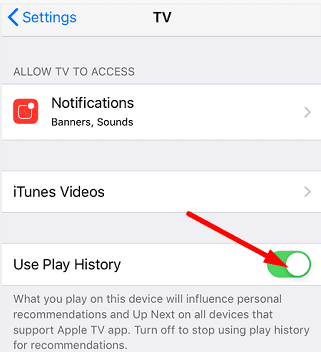 Meld u vervolgens af bij iTunes en schakel de vliegtuigmodus in. Wacht 30 seconden, ga weer online en meld u opnieuw aan bij uw account. Controleer of al uw films en tv-programma's zijn gesynchroniseerd.
Meld u vervolgens af bij iTunes en schakel de vliegtuigmodus in. Wacht 30 seconden, ga weer online en meld u opnieuw aan bij uw account. Controleer of al uw films en tv-programma's zijn gesynchroniseerd. - Werk de software op je iPhone, streamingapparaat en smart-tv bij naar de nieuwste versie. Installeer de nieuwste versie van de Apple TV-app en controleer de resultaten.
Gevolgtrekking
Om een aflevering op Apple TV te hervatten, gaat u naar het tabblad Nu kijken en selecteert u Volgende. Als de functie niet werkt, gaat u naar iPhone-instellingen en schakelt u Afspeelgeschiedenis gebruiken in. Verwijder bovendien de Apple TV-app, start uw mediastreamingapparaat opnieuw op en installeer de app opnieuw.
Vindt u dat Apple een gebruiksvriendelijke cv-optie moet toevoegen aan Apple TV? Deel uw mening in de opmerkingen hieronder.